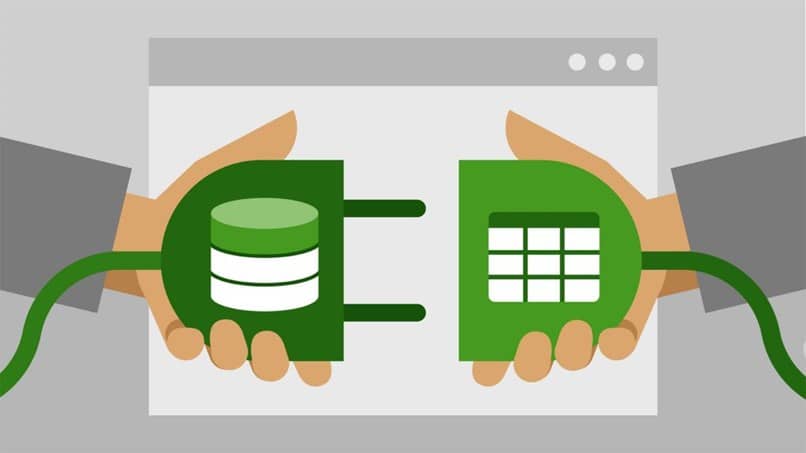
Jednym z pytań często zadawanych przez użytkowników pakietu Office jest: Jak mogę korzystać z danych Dostęp w Excelu? o Czy można wyeksportować dane Access do programu Excel? W rzeczywistości możliwe jest wykonanie tego zadania, aby móc wykorzystać te informacje z bazy danych w arkuszu Excel. Uważa się również, że należy zmienić format, a prawda jest taka, że można „Eksportować” Dostęp do danych w arkuszu kalkulacyjnym Excel.
To narzędzie jest używane wśród osób lub grup roboczych, które często pracują duże ilości informacji, które są przechowywane na serwerach, a te z kolei w bazie danych do analizy i dystrybucji wśród użytkowników, którzy tego potrzebują.
W tym artykule nauczymy Cię, jak korzystać z tego narzędzia, a przy okazji wyjaśnimy Ci cały proces i pomożemy wyeksportować te pliki do arkusza, z którym chcesz pracować.
Dlaczego konieczne jest wyeksportowanie programu Access w programie Excel?
Ilość informacji, które a Baza danych jest rozległy i obszerny, dlatego wysyłanie informacji z całej bazy danych jest żmudnym i irytującym procesem.
Dzieje się tak, ponieważ podczas transmisji mogą wystąpić awarie łączności sieciowej i wszystko może zostać przerwane, powodując awarie, utratę informacji lub po prostu; nie dotarcie do oczekiwanego odbiorcy.
W tym celu konieczne jest wyeksportowanie baz danych Dostęp do Przewyższać, aby ułatwić szybkie i bezpieczne wyszukiwanie potrzebnych informacji. W ten sposób bardziej praktyczne i łatwiejsze jest wysyłanie danych w prostym arkuszu kalkulacyjnym Excel, który zawiera rozszerzenie informacje o danych wymagane do przesłania całej bazy danych programu Access. Należy zauważyć, że te bazy danych można łączyć lub łączyć.

Jak wyeksportować dane Access do programu Excel?
Microsoft Access ma domyślnie wbudowane narzędzie o nazwie „Kreator eksportu” Za pomocą którego użytkownik może wyeksportować obiekty dowolnej bazy dostępowej do zapytań, tabel, pól, formularzy lub wybranych rekordów w widoku Excel lub arkuszu kalkulacyjnym.
Rozpoczynając zadanie eksportowania obiektów z bazy danych programu Access, tworzy plik kopia wybranych obiektów z bazy danych, a następnie przechowuje kopię w pliku Excel.
Aby w pełni wykonać to proste zadanie, kontynuuj kroki, aby pomyślnie wyeksportować bazę danych programu Access do programu Excel.
- Zlokalizuj lokalizację źródłowej bazy danych; Jeśli eksportujesz tylko zapytanie, tabelę lub część formularza, musisz otworzyć obiekt, który chcesz wyeksportować, a zatem należy wybrać żądane rekordy.
- Teraz w danych zewnętrznych w „Grupa eksportuKliknij Excel, aby kontynuować proces eksportu.
- W obecnym menu opcji, w oknie dialogowym, które pojawia się na ekranie „Eksport-arkusz kalkulacyjny Excel„, Musisz wypełnić pola, aby kontynuować, a następnie kliknąć” OK „, aby zakończyć proces eksportu. Dla lepszego zrozumienia zostanie on podzielony na kilka punktów w celu lepszego zrozumienia tego zadania bardziej szczegółowo poniżej.
- Wpisz nazwę, pod którą Twój excel book Aby rozpocząć operację eksportu, wybierz również odpowiedni format pliku.
- Po wybraniu tabeli zapytań do wyeksportowania wybierz opcję „eksportuj dane z formatem i projektem”, co zakończy eksport.
- Po wykonaniu tej czynności, dostęp zażąda okna dialogowego, w którym użytkownik tworzy specyfikację wykorzystującą pewne szczegóły procesu eksportu. Wybierz opcję „Tak” aby zapisać szczegółowy raport z procesu eksportu jako odniesienie dla projektu eksportu, który został zakończony.
Podsumowując, masz teraz kompleksowy i kompletny pomysł, jak wyeksportować dane z bazy danych Access do programu Excel, dlatego możesz teraz uruchomić go w praktyczny sposób dla zadań, które musisz wykonać.

